9 طرق سهلة لإصلاح مشكلات عدم وجود صوت في مقاطع فيديو Tiktok الخاصة بك
تطورت TikTok لتصبح إحدى منصات التواصل الاجتماعي الأكثر شعبية لمحتوى الفيديو، مع 1.2 مليار مستخدم! بينما يستمتع العديد من المستخدمين بالتطبيق، قد يواجه البعض مشاكل، ويتساءلون، لماذا لا يوجد صوت في فيديو TikTok الخاص بي؟ لحسن الحظ، لقد أتيت إلى المكان الصحيح. سيشرح هذا الدليل سبب حدوث هذه المشكلة ويمنحك تسع خطوات بسيطة لإصلاحها.
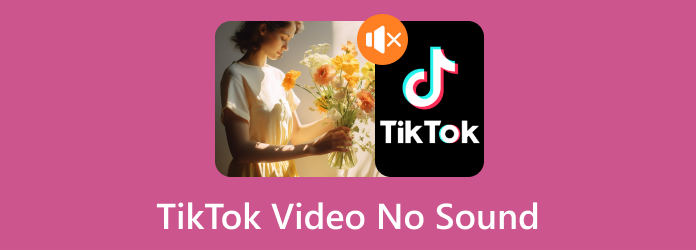
الجزء 1. لماذا لا يتم تشغيل الصوت في مقاطع فيديو TikTok؟
عند مشاهدة مقاطع فيديو TikTok، قد تواجه مواقف لا يتم فيها تشغيل الصوت، أو بشكل عام، لا يمكنك سماع أي صوت في مقاطع الفيديو التي تقوم بالتمرير خلالها. فيما يلي الأسباب المحتملة لذلك:
إعدادات الجهاز
ربما تكون قد تلاعبت بإعدادات جهازك، مثل مستوى الصوت ومفتاح كتم الصوت والميكروفون ومكبر الصوت، مما قد يمنعك من سماع الصوت أو تسجيله على TikTok.
إعدادات التطبيق
يتمتع TikTok بالتحكم في مستوى الصوت داخل التطبيق. ربما تم ضبط تطبيقك على كتم الأصوات.
إذن التطبيق
ربما تمنع إعداداتك TikTok من الوصول إلى الميكروفون الخاص بك، مما يؤدي إلى تشغيل مقاطع الفيديو بدون صوت.
أخطاء البرامج
ربما تكون قد قمت بتنزيل التطبيق من موقع ويب غير آمن، أو ربما تم تعديله (تعديله). قد يؤدي هذا إلى صعوبات في التطبيق وحتى مشكلات في توافق البرامج.
النسخة القديمة من تيكتوك
إذا لم يتم تحديث TikTok الخاص بك إلى أحدث إصدار أو أصبح تالفًا، فقد يؤدي ذلك إلى حدوث أخطاء قد تؤدي إلى مشكلات في الصوت.\
الجزء 2. كيفية إصلاح مشكلة عدم وجود صوت في مقاطع فيديو TikTok
1. تحقق من مستوى الصوت
إذا كان مستوى صوت جهازك منخفضًا جدًا أو مكتومًا، فتحقق منه دائمًا مرة أخرى. قد لا تعلم أنك قمت بالنقر فوق زر التحكم في الصوت عن طريق الخطأ.
الخطوة1اضغط على حجم ما يصل زر؛ يتيح لك المؤشر ضبط مستوى الصوت حسب الحاجة.
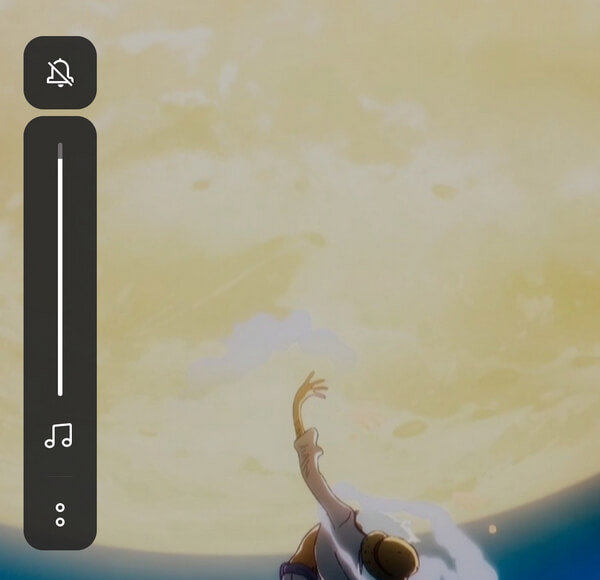
2. قم بإيقاف تشغيل وضع الإزعاج
يعمل هذا الوضع على تعطيل الإشعارات والتنبيهات والمكالمات الهاتفية والوسائط الأخرى، مما قد يفسر سبب عدم عمل مستوى الصوت بشكل صحيح.
الخطوة1اسحب لأسفل من الجزء العلوي من شاشتك لفتحها سريعة إعدادات. ثم قم بتعطيل الخاص بك عدم الإزعاج ميزة.
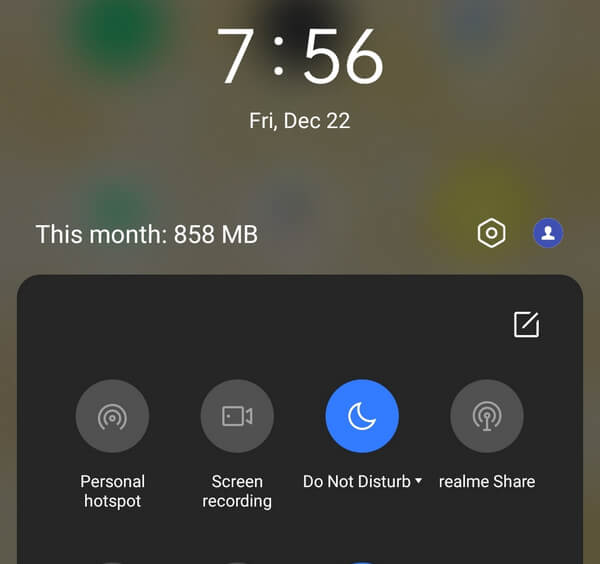
3. تمكين إذن التطبيق
إذا كنت تسجل محتوى TikTok ولاحظت أنه لا يحتوي على صوت، فيمكنك إصلاح ذلك عن طريق منح الإذن باستخدام الميكروفون لهذا التطبيق.
الخطوة1اضغط مع الاستمرار على تطبيق Tiktok. ثم اضغط معلومات التطبيق.
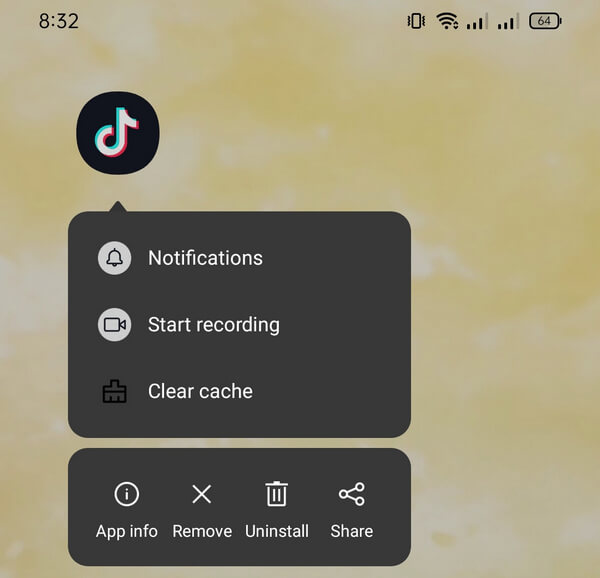
الخطوة2اضغط على أذونات الخيار.
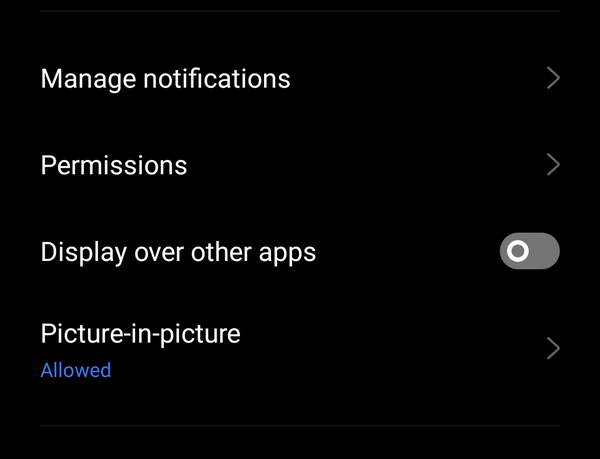
الخطوة3اضغط على ميكروفون.
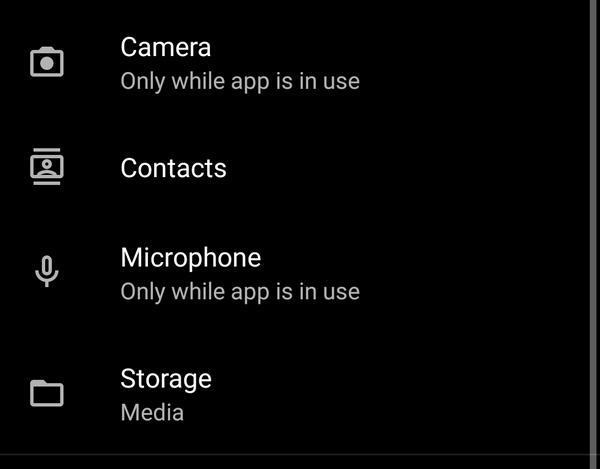
الخطوة4حدد خيارات أخرى إلى جانب ذلك تنكر.
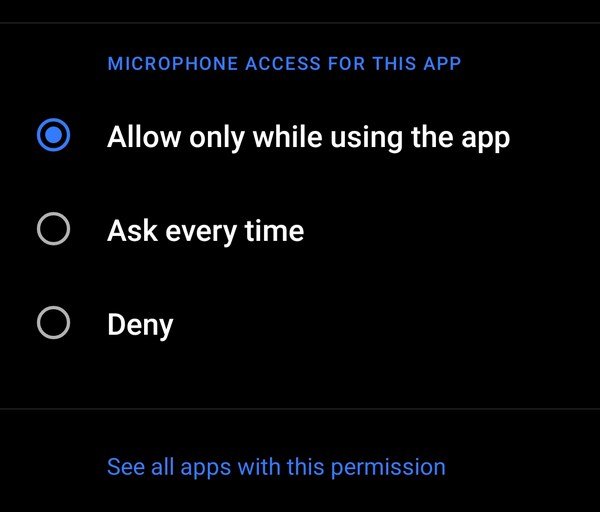
4. أعد تشغيل تيكتوك
يمكن أن تساعد إعادة تشغيل تطبيق TikTok في إعادة التشغيل وحل الأخطاء التي تؤثر على الصوت. يمكنك إما إيقاف تشغيل هاتفك وتشغيله أو إغلاق التطبيق قبل إعادة فتحه.
الخطوة1انقر على همبرجر قائمة هاتفك واسحب تطبيق TikTok لأعلى لإزالته. إذا كنت تستخدم جهاز iPhone، فاضغط مع الاستمرار على الصفحة الرئيسية الزر ، ثم اسحب تيك توك التطبيق إلى أعلى.
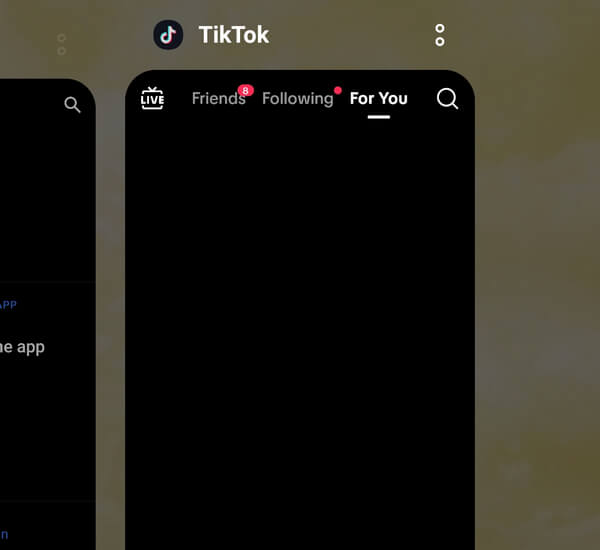
5. قم بإيقاف تشغيل البلوتوث
قد يتم توصيل أجهزة الصوت الخارجية تلقائيًا إذا تم تمكين تقنية Bluetooth لديك. قم بإيقاف تشغيل Bluetooth على هاتفك للتأكد من عدم اتصاله بأجهزة أخرى.
الخطوة1لتعطيل تقنية Bluetooth، اسحب لأسفل من الجزء العلوي من الشاشة. ثم اضغط على بلوتوث لإيقاف تشغيله.
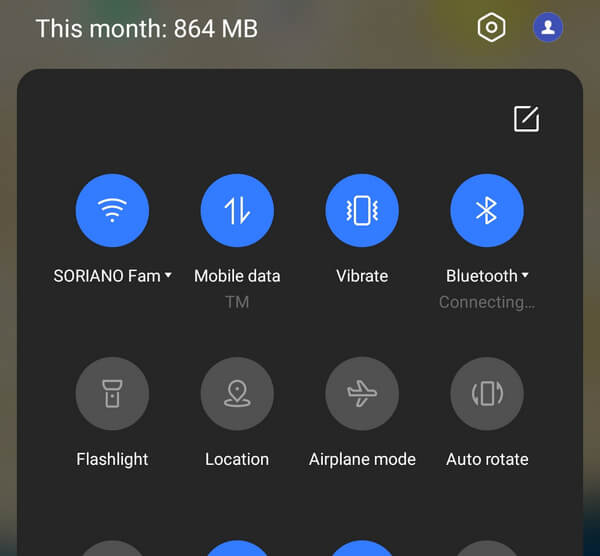
6. خطأ في مزامنة الصوت
تعد ميزة Sound Sync ميزة رائعة تعمل على مزامنة المادة مع الصوت الذي تختاره تلقائيًا. عندما تكون الميزة مفقودة، قد يتسبب ذلك في حدوث مشكلات وقد يؤدي إلى تأخيرات أو عدم إصدار صوت. لإصلاحه، اتبع قم بإيقاف تشغيل Bluetooth خطوة أعلاه.
7 مسح ذاكرة التخزين المؤقت للتطبيق
عندما يتم تحميل ذاكرة التخزين المؤقت بشكل زائد، قد تواجه مشكلات مختلفة على TikTok والتطبيقات الأخرى. يؤدي مسح ذاكرة التخزين المؤقت بانتظام إلى تحسين سرعة التطبيق مع تحرير مساحة تخزين هاتفك.
الخطوة1اضغط مع الاستمرار على تيك توك التطبيق، ثم انقر فوق مسح ذاكرة التخزين المؤقت الميزة التي تظهر. إذا كان هاتفك لا يحتوي على هذه الميزة، فانقر على معلومات التطبيق.
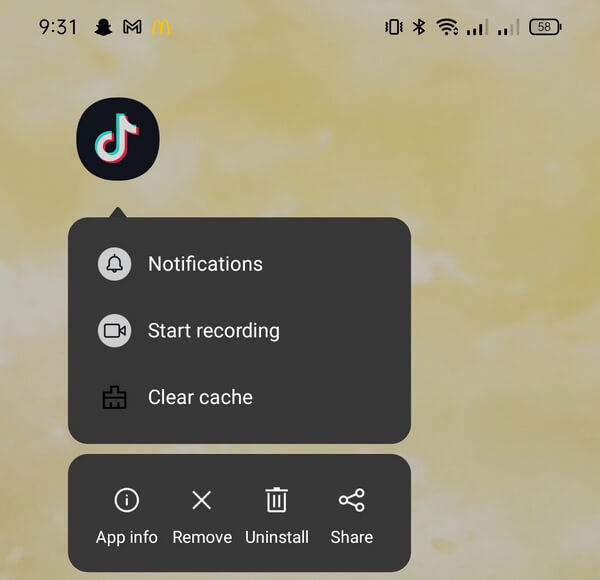
الخطوة2اضغط على استخدام التخزين، ثم اضغط على مسح ذاكرة التخزين المؤقت.
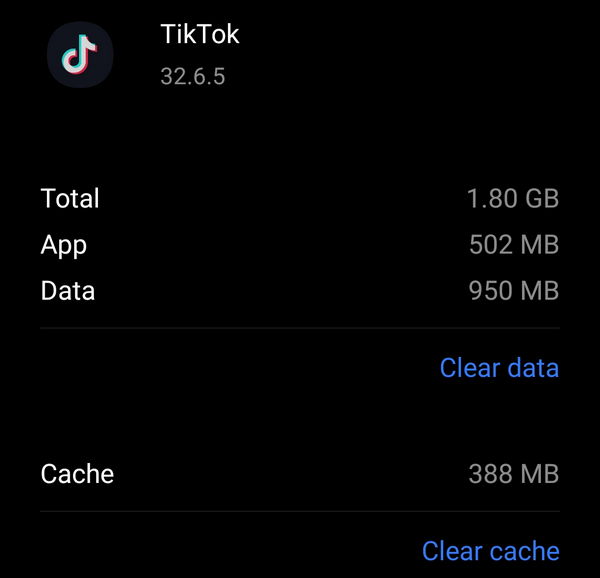
8. أعد تشغيل هاتفك
غالبًا ما تؤدي إعادة تشغيل جهازك إلى حل المشكلات التي قد تكون مرتبطة بأخطاء في نظام التشغيل الخاص بك. يعتمد نظام التشغيل على العمليات الأساسية للحفاظ على تشغيل كافة البرامج بسلاسة. يمكن أن تساعد إعادة التشغيل في معالجة المشكلات التي تنشأ عندما ينتج أحد البرامج مشكلات تؤثر أحيانًا على التطبيقات الأخرى. جرب هذا ولاحظ ما إذا كنت لا تزال لا تواجه أي صوت في مقاطع فيديو TikTok الخاصة بك.
9. إصلاح الفيديو باستخدام Tipard FixMP4
تيبارد فيكسMP4 هي أفضل أداة إعلامية لإصلاح مقاطع الفيديو التالفة. إذا كان الفيديو هو المشكلة، فيمكنك استخدام هذا التطبيق لإصلاحها. ويحظى هذا التطبيق بشعبية كبيرة نظراً لنسبة نجاحه التي تصل إلى 99%، خاصة إذا كان مرجع الفيديو دقيقاً. ليس من الضروري أن تجعل مرجعك مثاليًا، حيث لا يزال بإمكان هذا التطبيق إصلاحه. علاوة على ذلك، تحتوي الأداة على ميزة تتيح لك معاينة الفيديو الذي تم إصلاحه. يمكنك الآن الاستماع إلى الصوت قبل حفظه.
الخطوة1للحصول على التطبيق، انقر فوق زر التنزيل المجاني أدناه. انقر نقرًا مزدوجًا فوق الملف الذي تم تنزيله لتثبيته على جهازك، ثم قم بتشغيله.
الخطوة2لإضافة الفيديو للإصلاح، انقر فوق + زر على الجانب الأيسر. قم بتضمين الفيديو المرجعي على الجانب الأيمن من التطبيق. ثم حدد الملف عندما يظهر مكتشف الملفات.
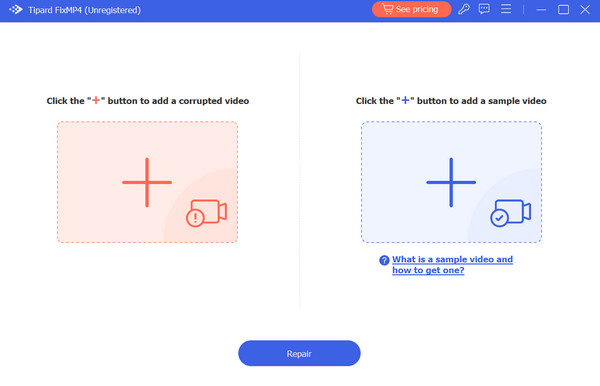
الخطوة3تأكد من أن مقاطع الفيديو تستخدم نفس برامج الترميز والبيانات الوصفية. بعد التأكد اضغط على إصلاح زر لمعاينة الفيديو الخاص بك قبل حفظه.
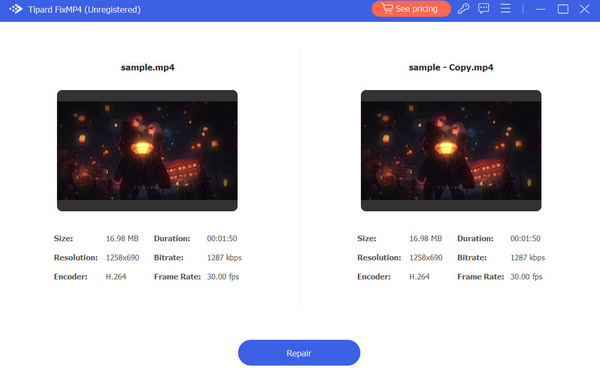
قراءة موسعة:
تتم معالجة الفيديو أو المنشور على TikTok [محلول]
دليل حجم فيديو TikTok: الأبعاد والدقة ونصائح التحسين
الجزء 3. الأسئلة الشائعة حول عدم وجود صوت في مقاطع فيديو Tiktok
لماذا لا يوجد صوت في فيديو Tiktok الخاص بي؟
ربما لم تقم بتمكين الميكروفون في أذونات تطبيق TikTok إذا لم تسمع أي شيء بعد تسجيل محتوى TikTok الخاص بك. يمكن أن يحدث هذا أيضًا عندما تكون متصلاً بأجهزة الصوت أثناء التسجيل.
لماذا لا يوجد خيار الأصوات الخاصة بي على TikTok؟
لا يمكنك استخدام الأصوات أو الموسيقى في مقاطع الفيديو الخاصة بك إذا تم إعداد حساب TikTok الخاص بك كحساب أعمال.
كيف أقوم بإيقاف تشغيل كتم الصوت على TikTok؟
انتقل إلى إعدادات TikTok والخصوصية، وابحث عن خيار التشغيل، وقم بإيقاف تشغيله افتح TikTok على وضع كتم الصوت التبديل.
وفي الختام
هذه هي الطريقة التي يمكنك بها حل مشكلة لا يوجد صوت في مقاطع فيديو TikTok! باتباع الخطوات الواردة في هذه التدوينة، يمكنك حل هذه المشكلة بسهولة. تأكد من توفر برنامج Tipard FixMP4 لديك للحصول على أداة موثوقة لإصلاح الفيديو، مما يسهل إصلاح مقاطع الفيديو التالفة والحفاظ على المحتوى الخاص بك. إذا استمرت المشكلة، ففكر في الاتصال بدعم TikTok للحصول على مزيد من المساعدة.







